Créer un Gabarit de Fichier dans Revit Architecture.
La création d'un gabarit est une opération vitale pour travailler plus souplement et plus rapidement.
Le gabarit de fichier porte l'extension .RTE .
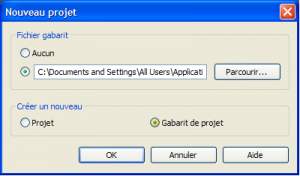
Les différents points à analyser pour créer un gabarit dans Revit.
Paramètres
- Régler les options avec la redirection des chemins d’accès.
- Paramétrer la façon dont les cotes temporaires apparaissent.
- Régler les unités de travail.
- Créer et charger toutes les étiquettes dont on a besoin. Il faut passer par la création des familles d’étiquettes pour personnaliser au maximum.
- Personnaliser les étiquettes de coupe et d’élévation (création de famille).
- Créer différentes positions du soleil.
- Paramétrer différents types de ligne.
- Créer différents styles de ligne.
- Modifier le tableau des épaisseurs de traits.
- Créer des filtres de sélection.
- Paramétrez des choix de remplissage pour les aplats de couleurs (pièce et surface).
- Créer des gabarits de vue.
- Régler le tableau de surfaces et de volumes.
- Créer / supprimer des matériaux.
- Créer / supprimer des motifs de remplissage.
- Gérer l’organisation de l’arborescence.
Dans l’arborescence de projet
- Renommer les vues dans l’arborescence.
- Dupliquer les vos pour avoir des vues de travail et des vues d’impression.
- Créer et modifier les nomenclatures.
- Charger ou non la ou vos feuilles.
Espace de travail
- Régler les différentes icônes de chaque de chaque vue (en bas à gauche).
- Pramétrer les propriétés de chaque vue.
- Régler les plages de vues.
- Style de cote / style texte.
Barre de conception
- Charger dans les différents sélecteurs de type (Murs, portes, fenêtres sans trop charger).
- Passer en revue tous les outils pour voir s’il faut charger des familles supplémentaires ou pas.
N’oubliez pas de faire un zoom étendu dans chaque vue car Revit enregistre le fichier en l’état dans l’espace de travail et dans l’arborescence de projet.
Tester le gabarit et faire des modifications si besoin.











Laisser un commentaire